Google Documenten biedt een degelijke selectie tools om u te helpen uw documenten op te schonen en ze er fantastisch uit te laten zien. U kunt blanco pagina’s verwijderen, tekstvakken invoegen en meer. Maar wist u dat u ook horizontale en verticale lijnen in Google Documenten kunt toevoegen om gegevens te compartimenteren en onderbrekingen toe te voegen? Lees verder om te weten hoe.
Het belangrijkste verschil tussen het gebruik van horizontale en verticale lijnen in Google Documenten is het type gegevens. Terwijl horizontale lijnen aan de boven-of onderkant van de tekst kunnen worden toegevoegd, worden verticale lijnen alleen in het midden of aan de zijkanten toegevoegd.
Dus als je bijvoorbeeld iets wilt vergelijken, kunnen verticale lijnen nuttiger zijn. En als u gewoon een pauze wilt toevoegen, kunt u in plaats daarvan kiezen voor horizontale lijnen.
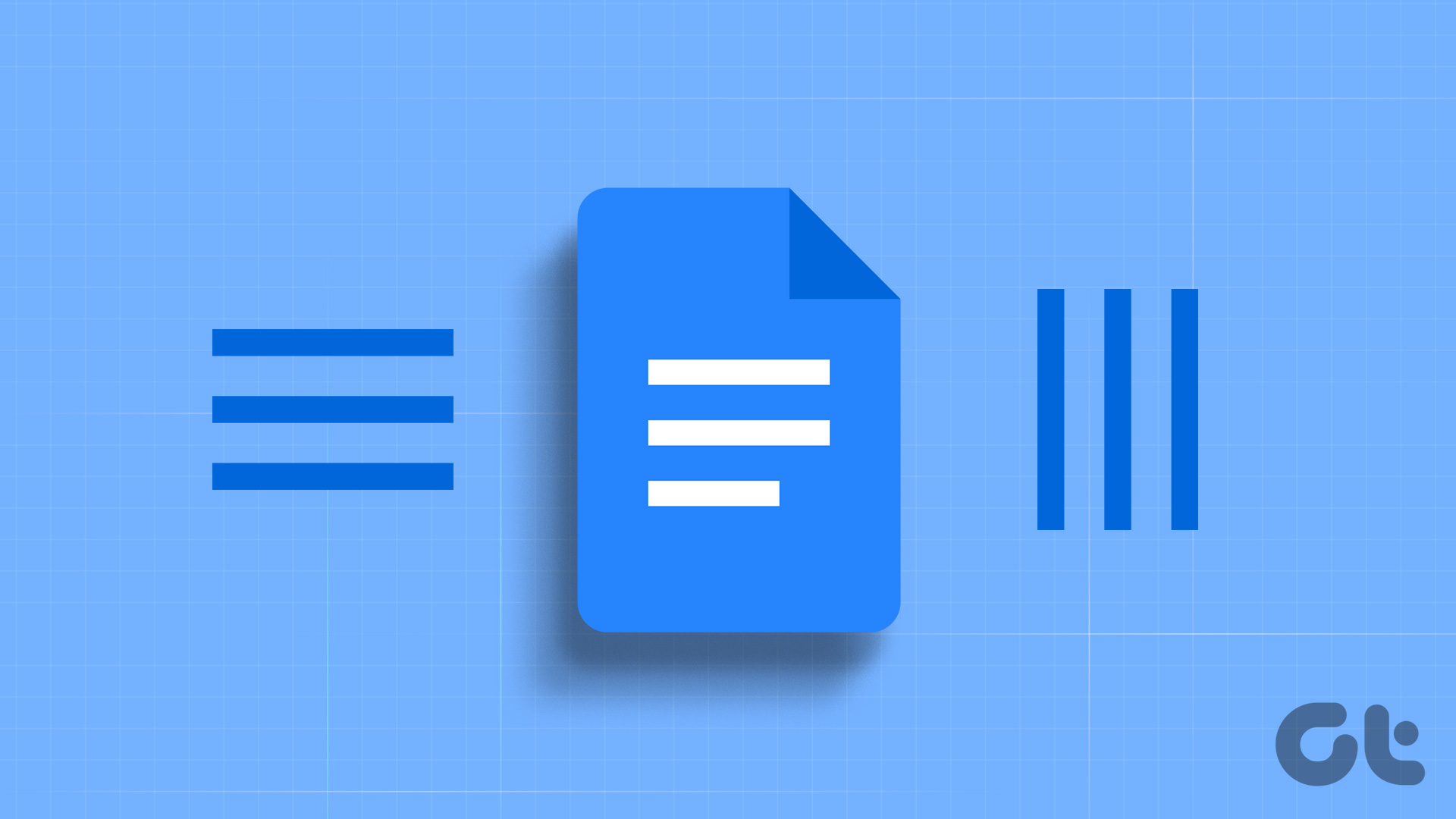
Opmerking: zorg ervoor dat u bent aangemeld bij uw Google-account voordat u begint.
Horizontale lijnen invoegen in Google Documenten
Het opsplitsen van grote stukken tekst wordt gemakkelijker gemaakt door horizontale lijnen in te voegen in Google Documenten. Op deze manier kunt u regels toevoegen om de tekst te scheiden en op te splitsen in kleine, gemakkelijk leesbare delen. Volg de onderstaande stappen om op deze 4 eenvoudige manieren horizontale lijnen in Google Documenten in te voegen.
Stap 1: Open Google Docs en klik op het betreffende document.
Stap 2: Ga naar de menu-opties en klik op Invoegen.
Stap 3: Klik hier op Horizontale lijn.
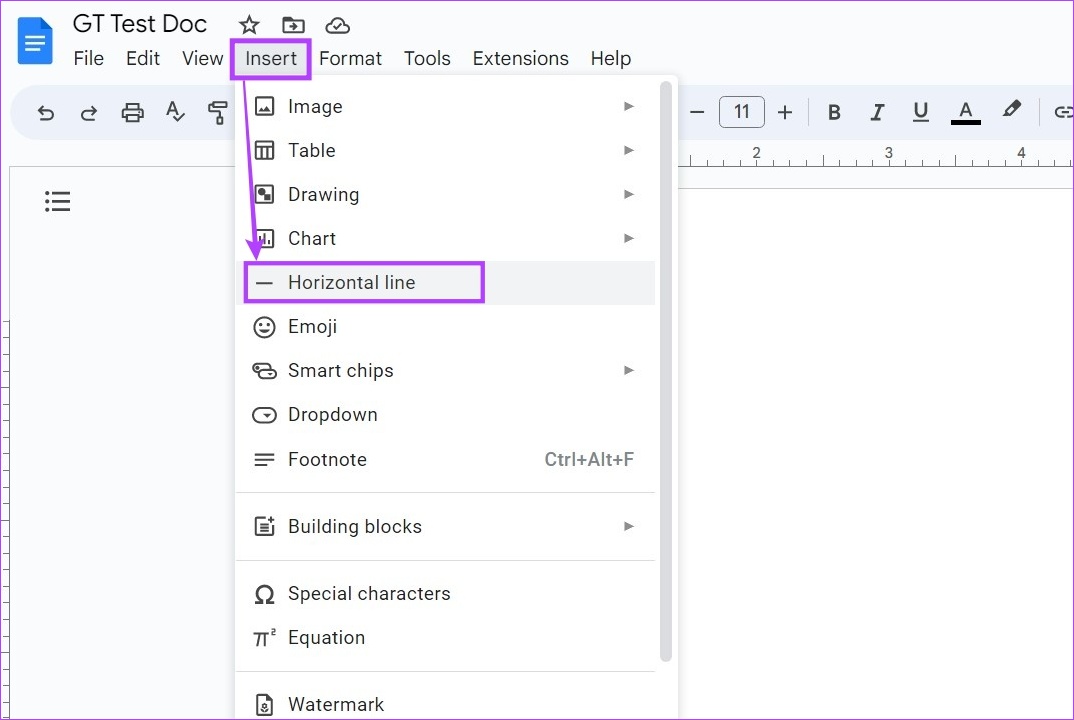
Dit voegt direct een horizontale lijn in uw document in. Met deze optie kunt u echter alleen horizontale basislijnen invoegen in Google Documenten. Bekijk voor meer aanpassingsopties de andere methoden hieronder.
Stap 1: Open Google Docs.
Stap 2: Klik op het document waaraan je de regels wilt toevoegen en klik op Opmaak.
Stap 3: Ga hier naar Alineastijlen en klik op’Randen en arcering’. Hierdoor wordt een apart venster geopend.
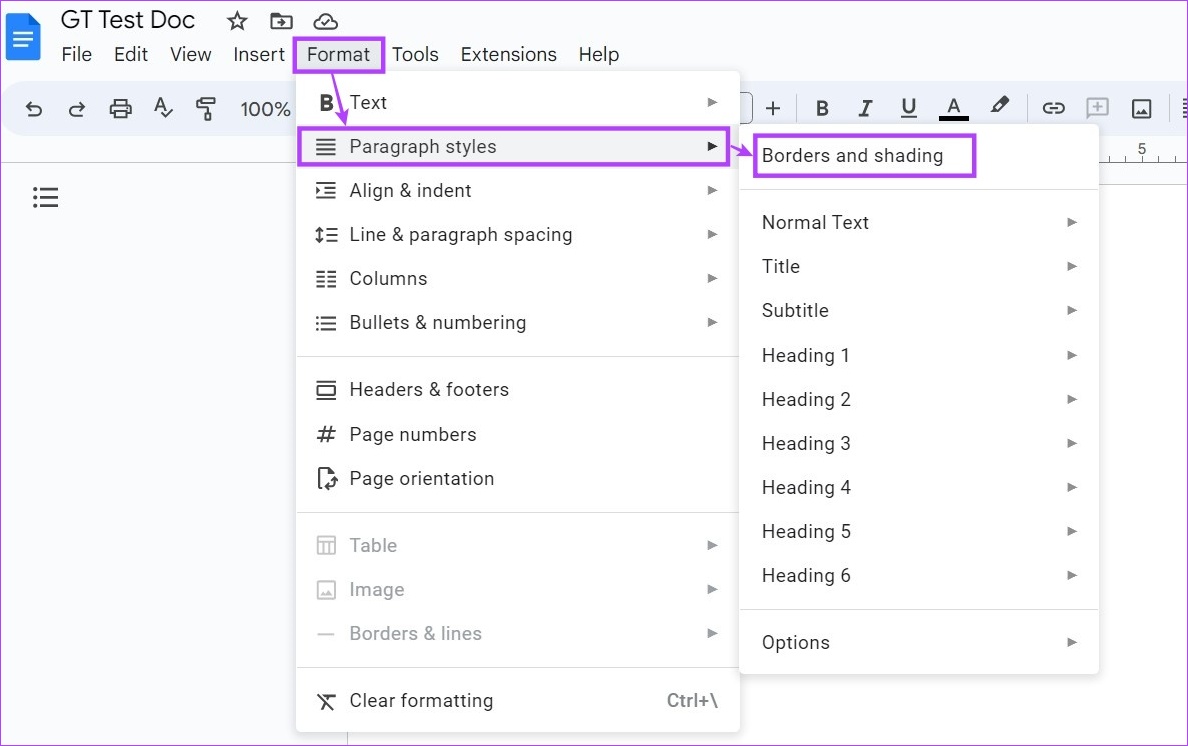
Stap 4: Selecteer in het menu Positie de optie Onderrand.
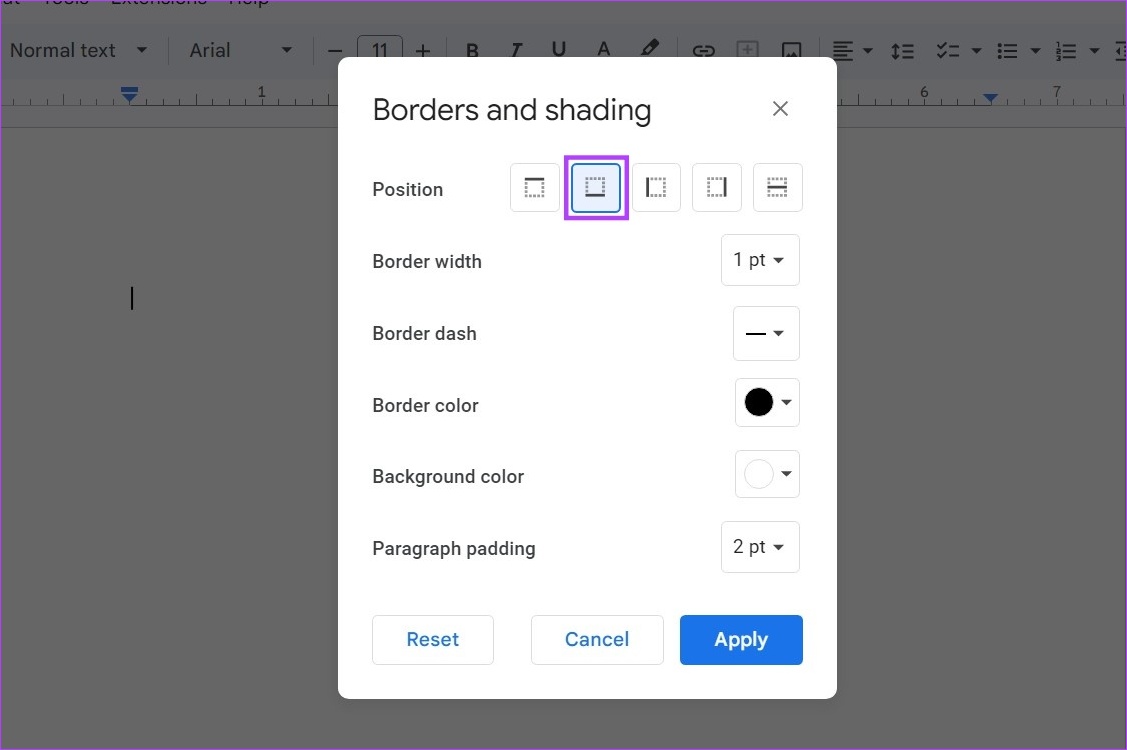
Stap 5: Gebruik vervolgens de andere menu-opties om de kleur, het streepje, de randbreedte en de stijl van de horizontale lijn aan te passen. Zorg er ook voor dat Alinea-opvulling is ingesteld op 0 pt.
Stap 6: Als alle wijzigingen zijn aangebracht, klikt u op Toepassen.
Tip: Als u alle aanpassingen wilt schrappen, klikt u op Reset, selecteert u de optie Bodemrand en klikt u op Toepassen.
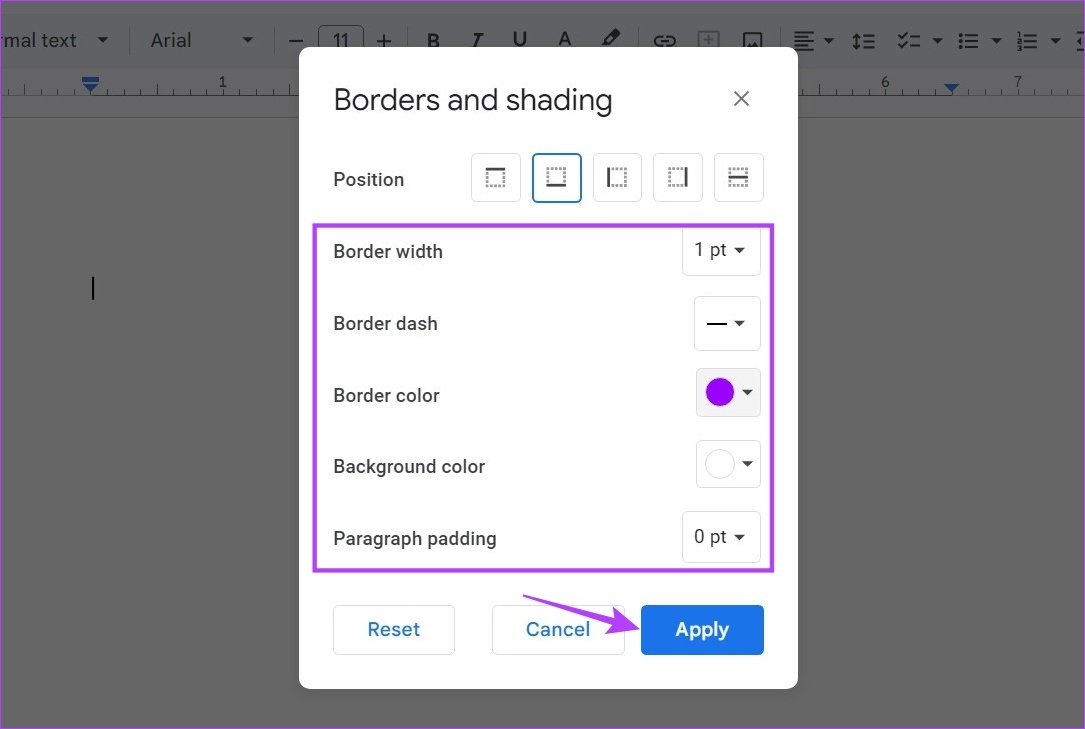
Dit voegt onmiddellijk de horizontale lijn naar Google Docs.
3. Sneltoetsen gebruiken
Een gemakkelijke, snelle maar tijdrovende truc om horizontale lijnen in Google Documenten in te voegen, is door sneltoetsen te gebruiken. Als u op de Shift-toets drukt samen met de – of koppeltekentoets, wordt een onderstrepingsteken of _-symbool in het document ingevoegd. Als u echter snel achter elkaar op de sneltoets drukt, maakt Google Docs in plaats daarvan een horizontale lijn.

Als u deze methode gebruikt, moet u voorzichtig zijn en de regel volgens de paginavereisten. U kunt deze methode gebruiken als u niet wilt dat uw horizontale lijn helemaal over de pagina van uw document loopt of als u deze alleen in een beperkt gebied wilt hebben.
4. De tekentool gebruiken
Stap 1: Open Google Documenten en ga naar het relevante document.
Stap 2: Hier, klik op Invoegen.
Stap 3: Ga vervolgens naar Tekenen en klik op Nieuw. Hierdoor wordt het tekenvenster geopend.
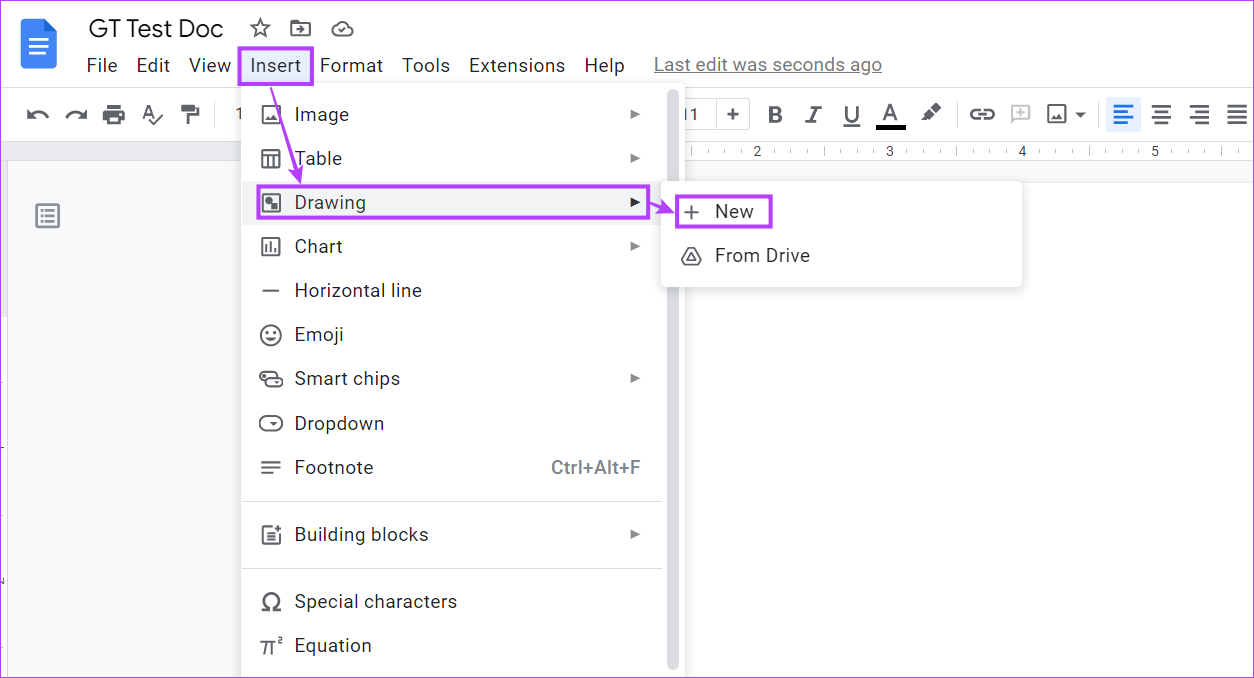
Stap 4: Klik hier op Lijn.
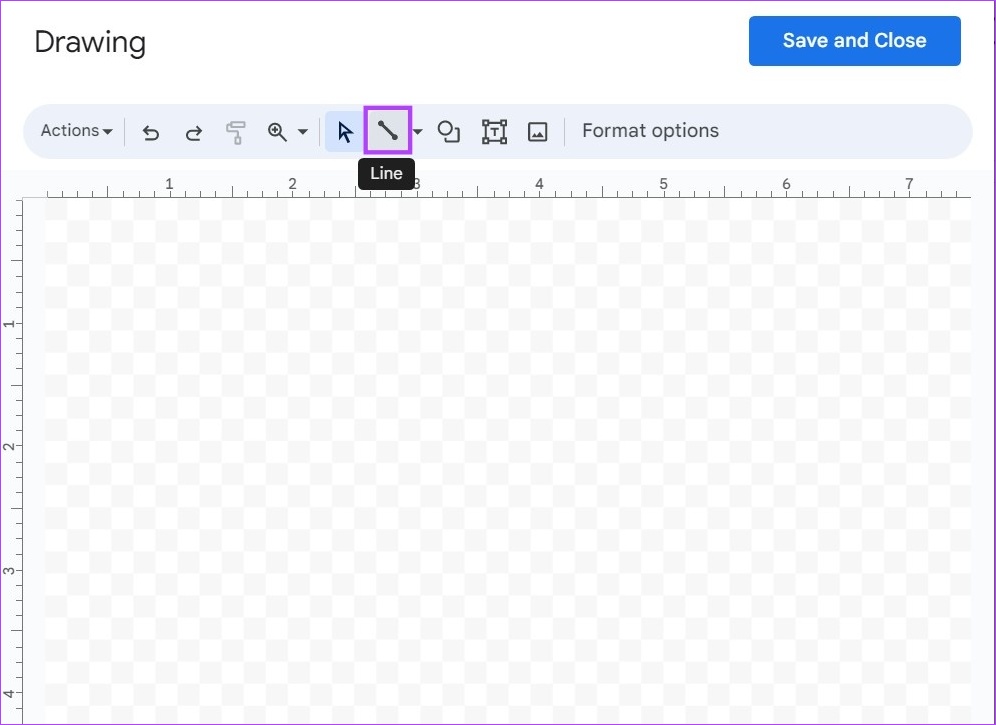
Stap 5: Teken vervolgens een horizontale lijn. Klik op’Opslaan en sluiten’als u klaar bent.
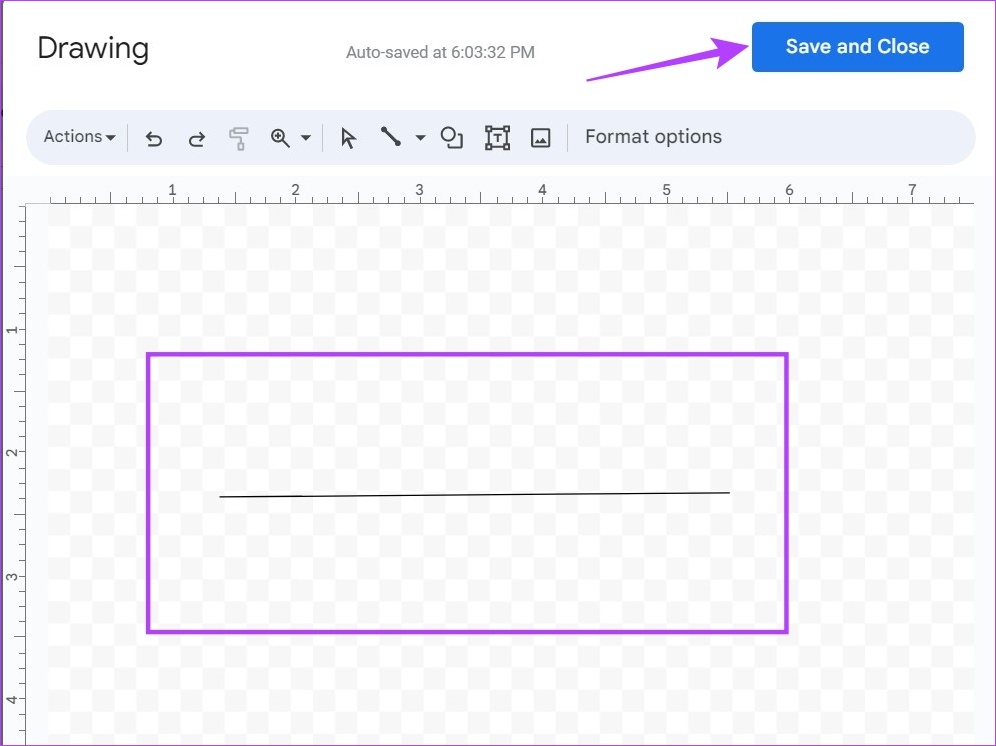
Hiermee wordt het tekenvenster gesloten en wordt de lijn in Google Docs toegevoegd.
Verticale lijnen invoegen in Google Documenten
Het invoegen van verticale lijnen in Google Documenten kan helpen bij het verdelen van de tekst in kolommen. Dit kan handig zijn als u tekst toevoegt die overeenkomt met of in vergelijking met elkaar is. Om dit te doen, kunt u het menu Kolom gebruiken in combinatie met het altijd veelzijdige tekengereedschap.
Hier ziet u hoe u regels in Google Documenten kunt toevoegen door ze beide te gebruiken.
1. Het kolommenu gebruiken
Stap 1: Open Google Documenten en klik op het relevante document.
Stap 2: Hier, klik op Formaat.
Stap 3: Ga vervolgens naar Kolommen en klik op Meer opties. Hierdoor wordt het venster Kolomopties geopend.
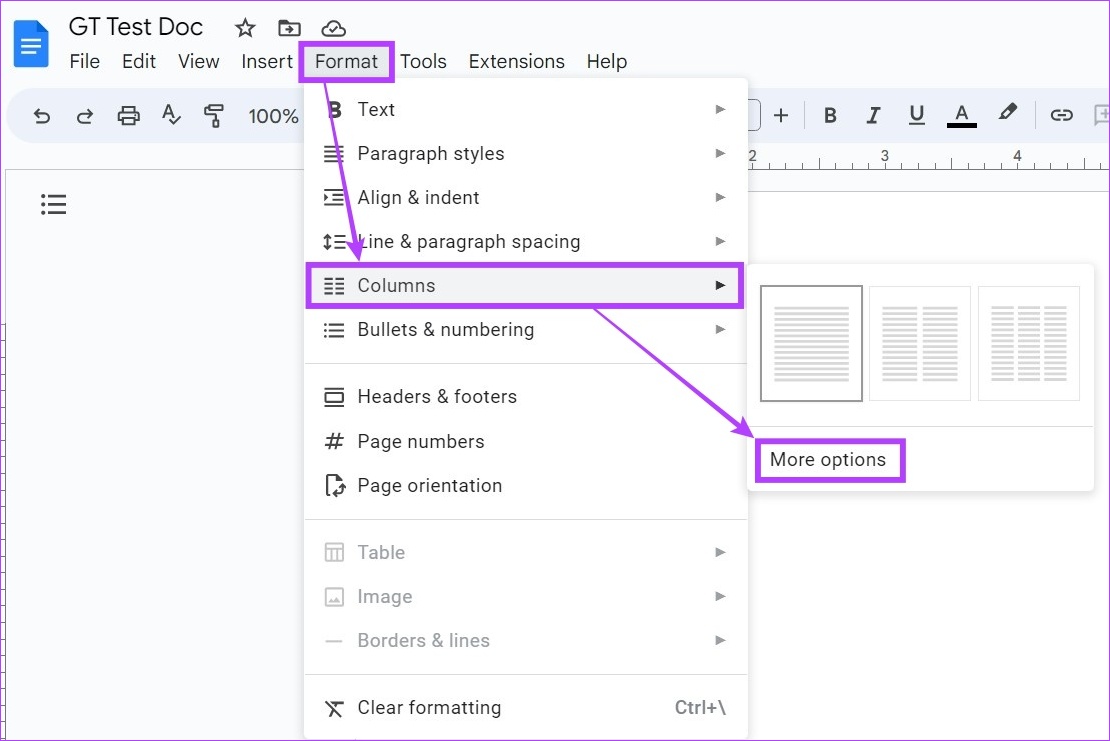
Stap 4: Selecteer nu het aantal regels dat u wilt samen met de relevante tussenruimte. Zorg er bovendien voor dat de optie’Lijn tussen kolommen’is aangevinkt.
Stap 5: Klik vervolgens op Toepassen.
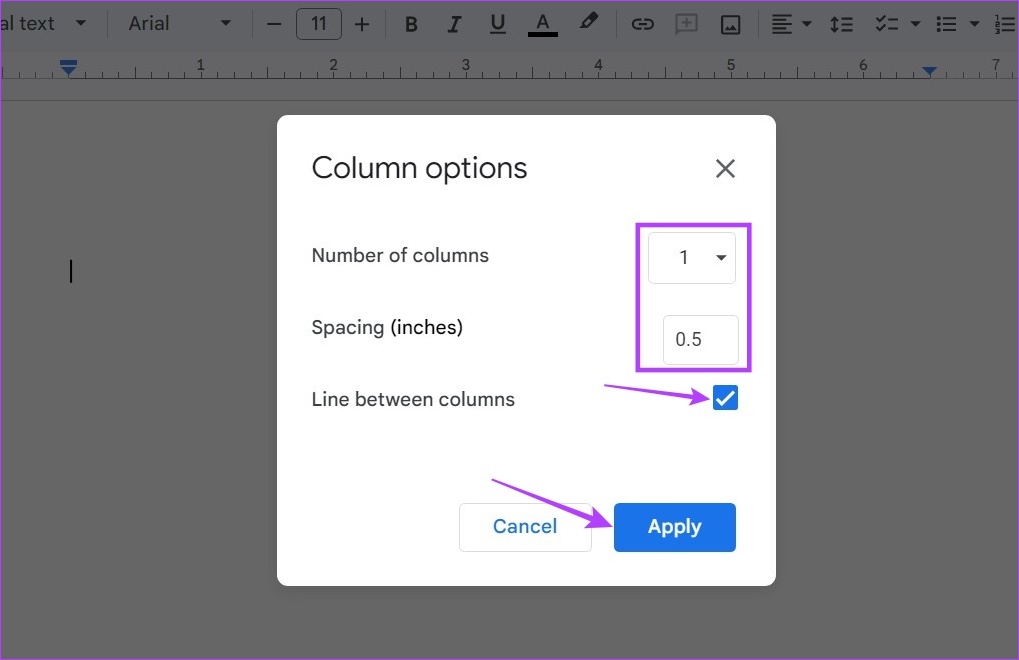
Hiermee worden verticale lijnen ingevoegd in Google Documenten.
2. Het tekengereedschap gebruiken
Stap 1: Open Google Docs.
Stap 2: Ga hier naar het relevante document en klik op Invoegen.
Stap 3: Ga vervolgens naar Tekenen en klik op Nieuw.
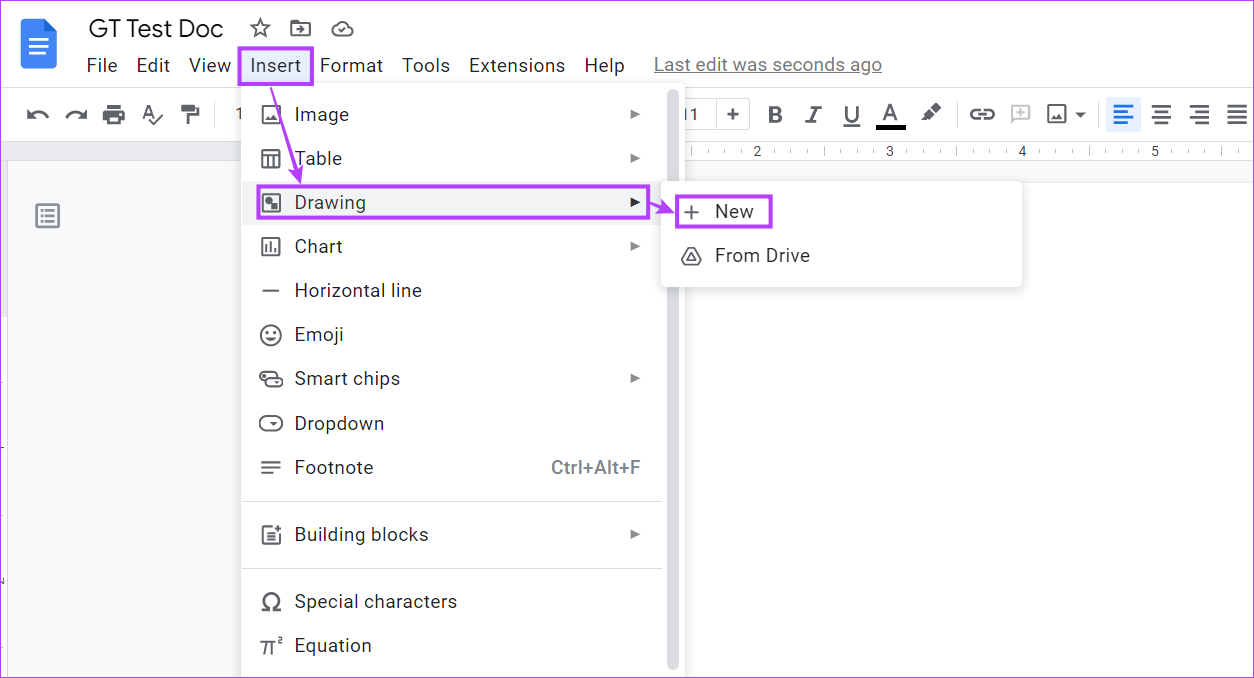
Stap 4: Klik in het tekenvenster op Lijn.
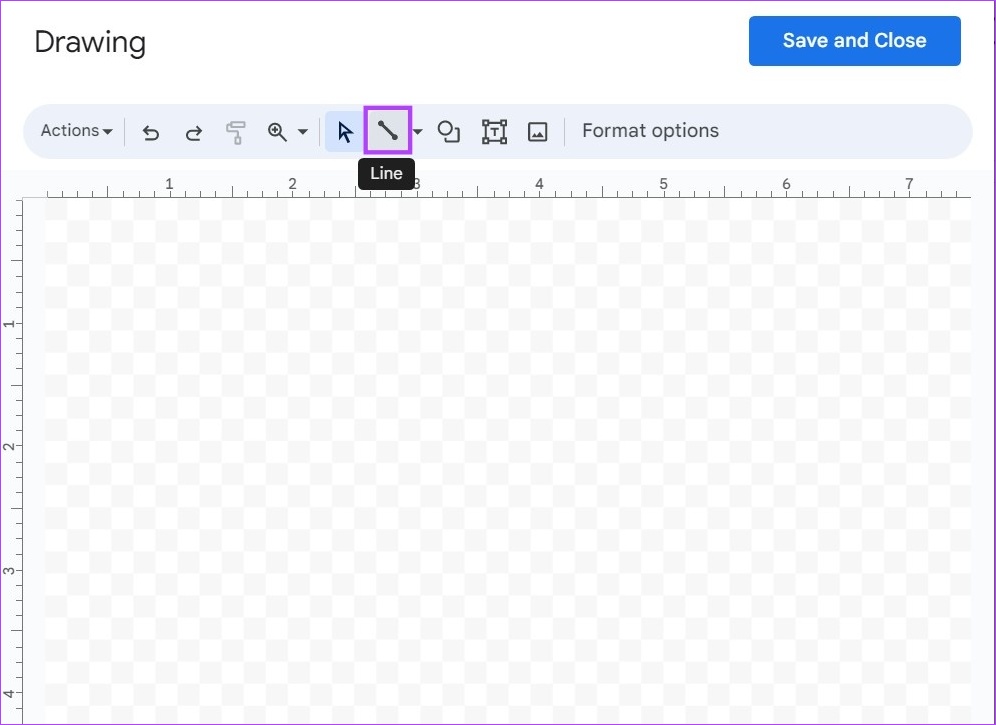
Stap 5: Gebruik je cursor om de verticale lijnen te tekenen en als je klaar bent, klik je op’Opslaan en sluiten’.
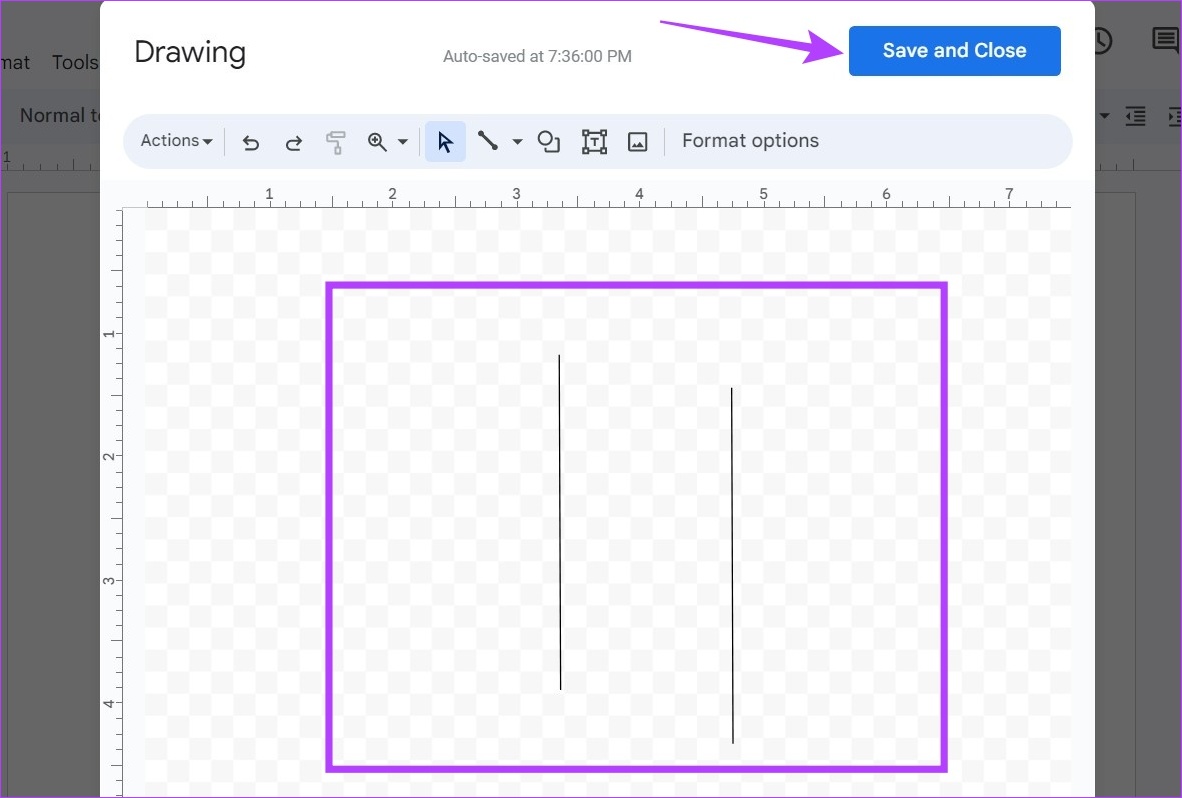
Hierdoor worden de verticale lijnen in Google Docs ingevoegd en wordt het tekenvenster gesloten.
Veelgestelde vragen over het toevoegen van lijnen in Google Docs
Ja, je kunt regels verwijderen of toevoegen in Google Docs. Om de regels te verwijderen, selecteert u ze eenvoudig en gebruikt u vervolgens de backspace-toets om ze te verwijderen. Als u de lijnen wilt bewerken die zijn toegevoegd met het tekengereedschap, klikt u op de lijn en zodra de optie Bewerken verschijnt, klikt u erop om het tekenvenster opnieuw te openen en de lijn naar wens te bewerken.
2. Kun je de lijnkleur in Google Docs wijzigen?
Door lijnen toe te voegen aan Google Docs met behulp van het menu Alineastijlen, kun je de lijnkleur wijzigen.
Voeg regels toe in Google Docs
Hoewel Google Does alle benodigde functies al beschikbaar heeft, kan het enige tijd duren om erachter te komen hoe ze precies werken. We hopen dat ons artikel u heeft geholpen te begrijpen hoe u horizontale en verticale lijnen kunt toevoegen in Google Documenten.
U kunt ook onze handleiding raadplegen over het toevoegen of verwijderen van doorhalingen in Google Documenten om uw documenten in het oog te laten springen.
